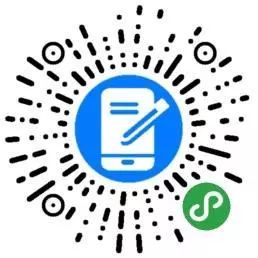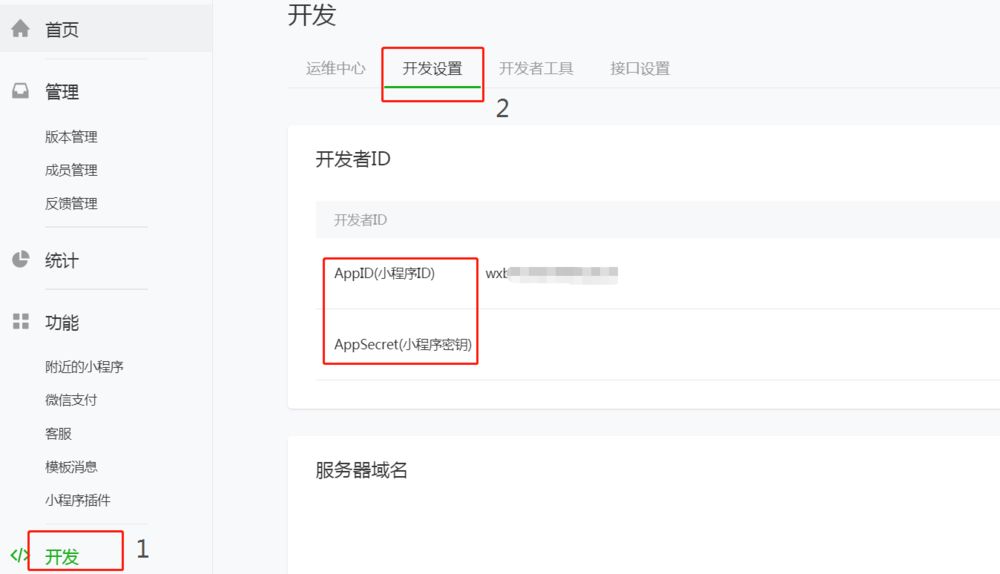一、做一款轻便的备忘录小工具
有次在外地出差开会,台上的演讲者妙语连珠,分享的颇具启发性,我想把这些分享都记录下来,但一时找不到合适的记录地方,于是和身边大多数人一样,打开微信在
文件传输助手或亲人的微信开始记录。但是这种形式的记录没有形成一个完整的记录体系,且时间久了很难再找到。
会后我在软件市场找了一圈,都没有找到特别合适的软件应用:一方面它们功能太繁琐复杂,远超我的需求;另一方面像这种不是特别高频使用的
APP,说实话,我真不太愿意专门为此下载安装。
于是我想到小程序 ——
轻量、便捷、即开即用,用小程序开发这么一款这样做备忘录的小工具,非常合适。
二、主要功能
- 创建备忘录:内容快速记录,支持表情和图片,自动获取标题和时间,可选择记录位置
- 备忘录查询:历史记录按时间排序,允许记录回查,导航到记录位置
- 备忘录修改:允许重复编辑修改
三、随手记Lite功能实现
# 3.1、准备工作
1、注册微信小程序账号:
方式一:直接注册(https://mp.weixin.qq.com/wxopen/waregister?action=step1)
方式二:已经有微信公众号(已认证)朋友可以直接【登录公众号】 -> 【小程序管理】 -> 【添加】->【快速注册并认证小程序】
注册完成后,找到小程序的
ApID和AppSecret
2、下载微信开发者工具、创建项目 ,打开开发者工具,键入项目目录、项目名称、刚才的 AppID,此时项目创建成功,然后点击开发者工具上方的【云开发】开通云开发。小程序·云开发官方地址(https://developers.weixin.qq.com/miniprogram/dev/wxcloud/basis/getting-started.html (opens new window))
# 3.2功能实现一:
# 创建备忘录(用户文本及图片内容的上传存储)
1)功能简要描述:对于随手记Lite来说,为用户提供文本及图片上传,快速记录,是最基本的功能
2)从用户端到云开发的信息处理流程图及描述
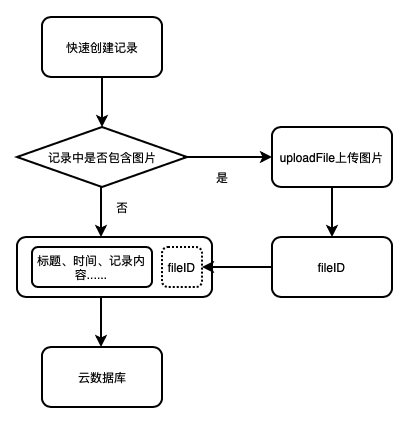
如果记录中包含图片,则先上传图片,将返回的
fileID添加到数组,最后将数组和记录内容上传到云数据库;如果记录中不包含图片则直接将记录内容上传到云数据库。
3)功能核心代码
// 用户填写信息后,提交事件
fromSubmit: function(e) {
let submitInfo = e.detail.value
let categoryId = Number(submitInfo.categoryIndex)
var title = submitInfo.title ? submitInfo.title : this.data.datas.title2
var images = [];
for (var i = 0; i < this.data.uploadImages.length; i++) {
let randString = Math.floor(Math.random() * 1000000).toString() + '.png'
wx.cloud.uploadFile({
// 以昵称创建云存储文件夹路径
cloudPath: wx.getStorageSync("wxUserInfo").nickName + '/' + Date.now() + '.png',
filePath: this.data.uploadImages[i],
success: res => {
images = images.concat(res.fileID)
// 图片全部上传完毕,上传记录数据
if (images.length == this.data.uploadImages.length) {
db.collection('allnote').add({
data: {
"titlename": title,
"createtime": util.formatTime2(new Date()),
"updatetime": null,
"address": submitInfo.locationName ? submitInfo.locationName : "未选择位置",
"latAndLong": this.data.datas.latAndLong,
"content": submitInfo.content,
"images": images,
'nickName': wx.getStorageSync("wxUserInfo").nickName,
'avatar': wx.getStorageSync("wxUserInfo").avatarUrl,
'province': wx.getStorageSync("wxUserInfo").province,
}
})
.then(res => {
wx.hideLoading()
wx.navigateBack({})
})
}
},
fail: console.error
})
}
}
},
# 3.2 功能实现二:记录查询功能
1)功能简要描述:已经创建备忘录的用户,可以按照时间顺序查看所有记录及任意记录的详细内容
2)从用户端到云开发的信息处理流程图及描述
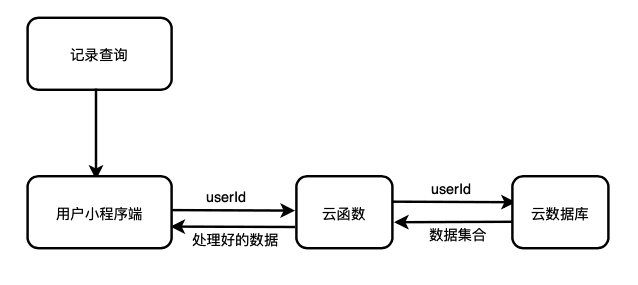
小程序端用户上传自己的
userId到云函数,云函数根据该userId到云数据库请求对应数据,数据返回到云函数后,云函数进行排序和时间格式截取处理,最后将数据返回到小程序端。
3)功能核心代码
<!--云函数端-->
// 云函数入口函数
exports.main = async(event, context) => {
return await new Promise(function(resolve, reject) {
var notes = []
var notesNew = []
db.collection('allnote').where({
_openid: event.userOpenid
}).get().then(res => {
console.log(res)
notes = res.data
if (res.data) {
// 由于时间格式问题,orderBy('createtime', 'desc')排序无效,所以使用以下排序方式
// 按照时间倒叙排列
notes.sort(function(a, b) {
return Date.parse(b.createtime) - Date.parse(a.createtime);
});
// 显示的时间格式转换,截取秒
for (var i = 0; i < res.data.length; i++) {
let showTime = res.data[i].createtime.substring(0, res.data[i].createtime.length - 3)
notes[i].showCreateTime = showTime
// 数据解码
notes[i].titlename = decodeURI(notes[i].titlename)
// 将加入新格式的时间放入新的数组
notesNew.push(notes[i])
}
// 返回新的数组
resolve(notesNew)
}
}).catch(error => {
reject(error)
})
})
}
<!--小程序端-->
// 请求心得数据
requestNoteData: function() {
let _this = this;
wx.cloud.callFunction({
name: 'getMyNote',
data: {
userOpenid: wx.getStorageSync('userId'),
skip:0
}
}).then(res => {
console.log(res)
_this.setData({
notes: res.result
})
}).catch(err => {
console.log(err)
})
},
# 3.3 功能实现三:备忘录修改功能
1)功能简要描述:对于记录详细内容,用户除了可以查看时间、位置和内容之外,还可以进行内容的编辑和删除记录
2)从用户端到云开发的信息处理流程图及描述
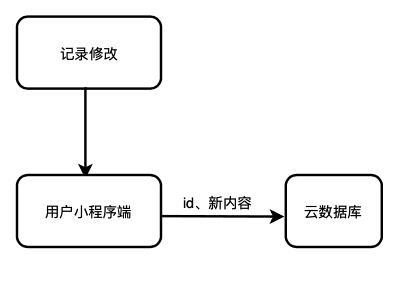
用户修改记录时,直接上传新的记录内容和记录id调用
.update进行即可。
3)功能核心代码
<!--记录详情页数据获取-->
onLoad: function(options) {
// 根基记录id获取记录详情
db.collection('allnote')
.where({
_id: options._id
})
.get()
.then(res => {
console.log(res)
noteData = res.data[0]
// 显示的时间格式转换,截取秒
let showTime = res.data[0].createtime.substring(0, res.data[0].createtime.length - 3)
noteData.createtime = showTime
// 数据解码,如果上传的时候没有encodeURI,则不需要decodeURI
noteData.titlename = decodeURI(noteData.titlename)
noteData.content = decodeURI(noteData.content)
_this.setData({
noteData: noteData
})
wx.hideLoading()
})
},
<!--更新单条记录-->
// 单条记录提交更新
fromSubmit: function(e) {
let _this = this;
var submitInfo = e.detail.value
db.collection('allnote').doc(_this.data.noteData._id).update({
data: {
titlename: submitInfo.name,
content: submitInfo.content
}
})
.then(res => {
wx.navigateBack({
})
})
.catch(console.error)
},
四、小结
其实一开始,我的随手记LIte小程序是计划用小程序+WEB后台开发实现的,从买域名(备案···)到后台开发环境搭建占到了这个项目的2/3的时间,且域名、服务器、CA证书都需要管理续费。
有一天我收到公众号推送小程序·云开发的消息,打开一看太惊喜了,用1天时间了解学习了下,第二天我便将后台切换到了云开发。
我可以将大部分精力都放在业务的实现上,可以说是零部署,零维护,也不需要操心域名和服务器相关的东西,而且云控制台的数据和文件都是可视化管理,用户登录寥寥几行代码就可实现,常规的数据读写都封装好了接口。
期待小程序·云开发开放出更多的接口和功能···
五、项目预览